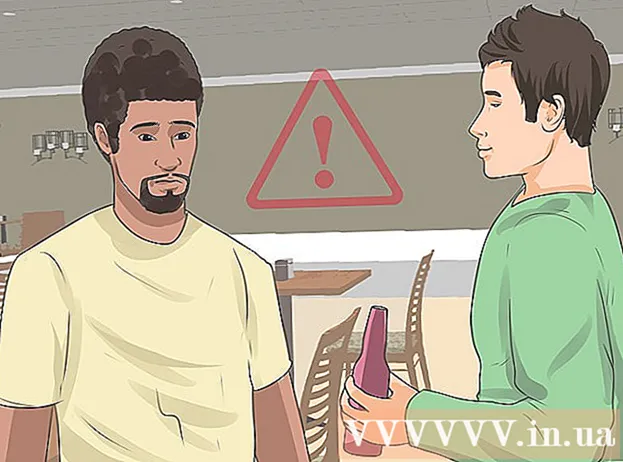Autor:
Bobbie Johnson
Datum Stvaranja:
4 Travanj 2021
Datum Ažuriranja:
24 Lipanj 2024
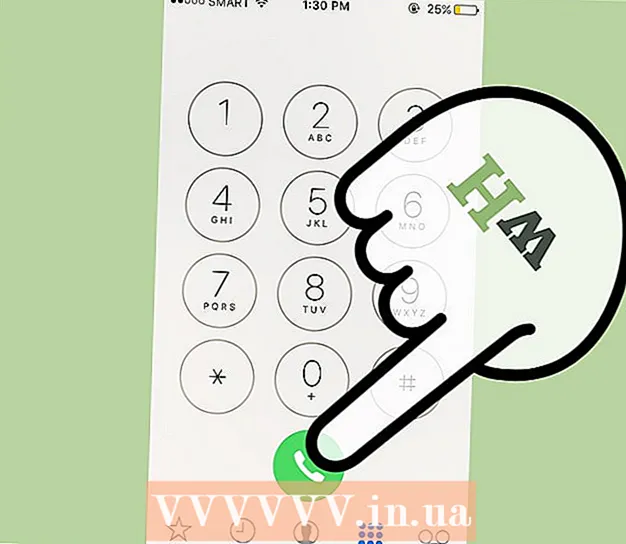
Sadržaj
- Koraci
- Metoda 1 od 5: Postavljanje vašeg Xbox -a
- Metoda 2 od 5: Uklanjanje smetnji s drugih uređaja
- Metoda 3 od 5: Spajanje na usmjerivač pomoću žičane veze
- Metoda 4 od 5: Izravno se povežite s modemom
- Metoda 5 od 5: Rješavanje problema s brzinom mreže
- Savjeti
Mnogi ljudi često provode vrijeme igrajući mrežne igre na konzolama Xbox i Xbox 360. No problemi koji nastaju uslijed spore ili isprekidane internetske veze mogu pokvariti zabavu. Postoji nekoliko stvari koje možete učiniti kako biste povećali brzinu internetske veze na svom Xboxu.
Koraci
Metoda 1 od 5: Postavljanje vašeg Xbox -a
 1 Pronađite svoj usmjerivač i konzolu. Ako koristite bežičnu vezu, onda ste svoju konzolu povezali s usmjerivačem. Ruter (router) je uređaj koji prenosi Wi-Fi u vašem domu. Bit će spojen na modem, uređaj koji čini da vaš dom ima internet. Bit će vam korisno saznati jesu li drugi uređaji povezani na mrežu.
1 Pronađite svoj usmjerivač i konzolu. Ako koristite bežičnu vezu, onda ste svoju konzolu povezali s usmjerivačem. Ruter (router) je uređaj koji prenosi Wi-Fi u vašem domu. Bit će spojen na modem, uređaj koji čini da vaš dom ima internet. Bit će vam korisno saznati jesu li drugi uređaji povezani na mrežu.  2 Idite na uslužni program My Xbox i s izbornika odaberite opciju Postavke sustava.
2 Idite na uslužni program My Xbox i s izbornika odaberite opciju Postavke sustava. 3 Provjerite vezu. Odaberite opciju "Test Xbox Live Connection" i zabilježite broj traka. Tri ili četiri pruge znači da imate dobru vezu i da je nema potrebe popravljati. Jedna ili dvije trake ukazuju na loš signal, što znači da ga je potrebno ispraviti.
3 Provjerite vezu. Odaberite opciju "Test Xbox Live Connection" i zabilježite broj traka. Tri ili četiri pruge znači da imate dobru vezu i da je nema potrebe popravljati. Jedna ili dvije trake ukazuju na loš signal, što znači da ga je potrebno ispraviti.  4 Provjerite mjesto vašeg modema ili usmjerivača. Uvjerite se da usmjerivač i konzola nisu na podu, udaljeni od zidova i da ništa ne ometa signal. Ruter i konzola moraju biti u istoj prostoriji.
4 Provjerite mjesto vašeg modema ili usmjerivača. Uvjerite se da usmjerivač i konzola nisu na podu, udaljeni od zidova i da ništa ne ometa signal. Ruter i konzola moraju biti u istoj prostoriji. 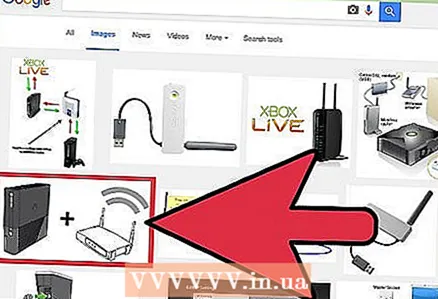 5 Premjestite uređaje. Da biste poboljšali vezu, postavite Xbox i usmjerivač jedan do drugog ili barem učinite tako da ništa ne stoji između njih (povucite zamišljenu liniju između njih). Pazite da između njih nema elektroničkih uređaja.
5 Premjestite uređaje. Da biste poboljšali vezu, postavite Xbox i usmjerivač jedan do drugog ili barem učinite tako da ništa ne stoji između njih (povucite zamišljenu liniju između njih). Pazite da između njih nema elektroničkih uređaja.
Metoda 2 od 5: Uklanjanje smetnji s drugih uređaja
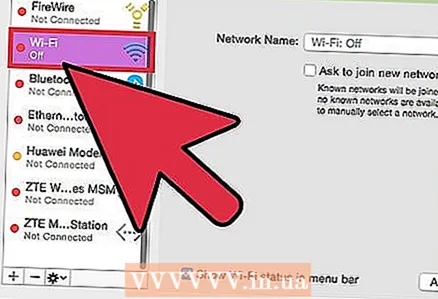 1 Odspojite druge uređaje putem interneta. Da biste poboljšali mrežno povezivanje, učinite konzolu jedinim uređajem koji koristi internet. Na neko vrijeme isključite računalo i pametni telefon iz Wi-Fi mreže.
1 Odspojite druge uređaje putem interneta. Da biste poboljšali mrežno povezivanje, učinite konzolu jedinim uređajem koji koristi internet. Na neko vrijeme isključite računalo i pametni telefon iz Wi-Fi mreže. 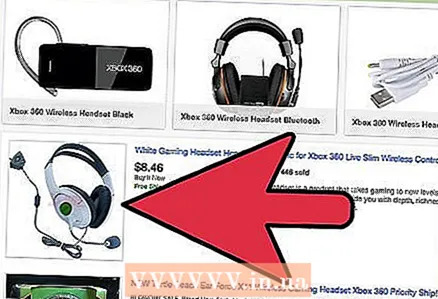 2 Isključite slušalice. Slušalice trećih strana mogu ometati rad usmjerivača. Umjesto da samo isključite slušalice, trebali biste isključiti uređaj s kojim su spojeni.
2 Isključite slušalice. Slušalice trećih strana mogu ometati rad usmjerivača. Umjesto da samo isključite slušalice, trebali biste isključiti uređaj s kojim su spojeni. 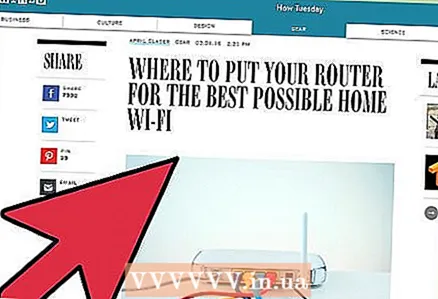 3 Uklonite elektroničke uređaje. Elektronika (čak i mikrovalna pećnica) može ometati mrežu ako se nalazi između konzole i usmjerivača. U idealnom slučaju, ne bi trebalo biti ništa između njih, ali trebate ukloniti barem elektroničke uređaje.
3 Uklonite elektroničke uređaje. Elektronika (čak i mikrovalna pećnica) može ometati mrežu ako se nalazi između konzole i usmjerivača. U idealnom slučaju, ne bi trebalo biti ništa između njih, ali trebate ukloniti barem elektroničke uređaje.
Metoda 3 od 5: Spajanje na usmjerivač pomoću žičane veze
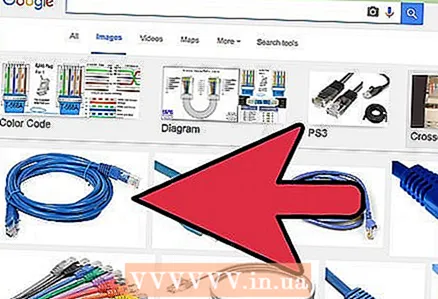 1 Izvucite Ethernet kabel. Na internetu ih možete kupiti prilično jeftino. Nešto su skuplji u trgovinama elektronike. Povezuje vašu Xbox konzolu s usmjerivačem, uređajem koji prenosi internet na vaše uređaje putem bežične mreže. Može biti i modem, zahvaljujući kojem imate Internet u svojoj kući.
1 Izvucite Ethernet kabel. Na internetu ih možete kupiti prilično jeftino. Nešto su skuplji u trgovinama elektronike. Povezuje vašu Xbox konzolu s usmjerivačem, uređajem koji prenosi internet na vaše uređaje putem bežične mreže. Može biti i modem, zahvaljujući kojem imate Internet u svojoj kući. 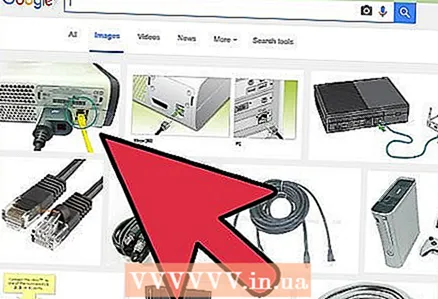 2 Priključite jedan kraj Ethernet kabela u Xbox.
2 Priključite jedan kraj Ethernet kabela u Xbox. 3 Drugi kraj Ethernet kabela priključite u usmjerivač.
3 Drugi kraj Ethernet kabela priključite u usmjerivač. 4 Ponovo pokrenite oba uređaja. Isključite usmjerivač na nekoliko sekundi (za svaki slučaj možete otići na čašu vode). Pričekajte dok se sva svjetla koja vidite na usmjerivaču ne ugase.
4 Ponovo pokrenite oba uređaja. Isključite usmjerivač na nekoliko sekundi (za svaki slučaj možete otići na čašu vode). Pričekajte dok se sva svjetla koja vidite na usmjerivaču ne ugase.  5 Uključite svoj Xbox. Nakon toga, konzola će već biti spojena na mrežu bez ikakvih konfiguracija.
5 Uključite svoj Xbox. Nakon toga, konzola će već biti spojena na mrežu bez ikakvih konfiguracija.
Metoda 4 od 5: Izravno se povežite s modemom
 1 Odspojite kabel koji povezuje konzolu s usmjerivačem. Ako trebate drugi Ethernet kabel, kupite ga na mreži ili u bilo kojoj trgovini elektronike. Modem je uređaj koji vam omogućuje da imate internet u svom domu. Mnogi usmjerivači ne mogu prenijeti Internet tako brzo kao modemi na koje su spojeni, što smanjuje brzinu mreže.
1 Odspojite kabel koji povezuje konzolu s usmjerivačem. Ako trebate drugi Ethernet kabel, kupite ga na mreži ili u bilo kojoj trgovini elektronike. Modem je uređaj koji vam omogućuje da imate internet u svom domu. Mnogi usmjerivači ne mogu prenijeti Internet tako brzo kao modemi na koje su spojeni, što smanjuje brzinu mreže.  2 Odspojite kabel kojim je modem spojen na usmjerivač, ako je potrebno. Na modemu mora biti dovoljno mjesta za povezivanje i konzole i usmjerivača.
2 Odspojite kabel kojim je modem spojen na usmjerivač, ako je potrebno. Na modemu mora biti dovoljno mjesta za povezivanje i konzole i usmjerivača.  3 Povežite svoj Xbox izravno s modemom.
3 Povežite svoj Xbox izravno s modemom.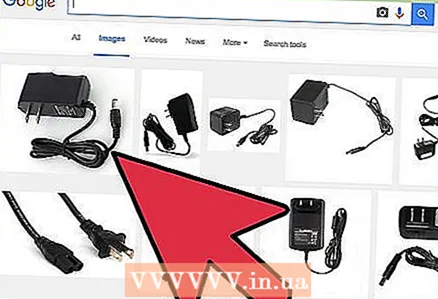 4 Isključite modem iz napajanja. Pričekaj minutu. Za svaki slučaj napravite kratku pauzu.
4 Isključite modem iz napajanja. Pričekaj minutu. Za svaki slučaj napravite kratku pauzu. 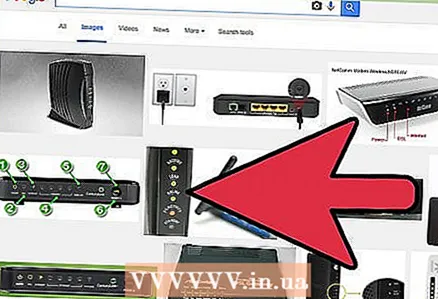 5 Ponovo uključite modem i pričekajte da se upale sva svjetla.
5 Ponovo uključite modem i pričekajte da se upale sva svjetla.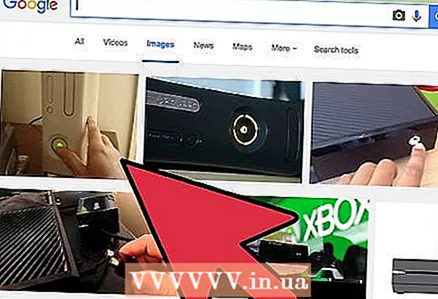 6 Uključite svoj Xbox. Konzola će biti spojena na Internet bez ikakvih konfiguracija.
6 Uključite svoj Xbox. Konzola će biti spojena na Internet bez ikakvih konfiguracija.
Metoda 5 od 5: Rješavanje problema s brzinom mreže
 1 Provjerite brzinu mreže. Problem može biti u tome što vaša mrežna brzina nije dovoljna za igranje na mreži. Provjerite brzinu interneta na Speedtest.net ili na bilo kojoj drugoj web stranici za "provjeru brzine interneta". Provjera brzine na takvim web stranicama prilično je jednostavna, no ako vam je potrebna dodatna pomoć za provjeru brzine interneta, pročitajte naš članak klikom na ponuđenu vezu.
1 Provjerite brzinu mreže. Problem može biti u tome što vaša mrežna brzina nije dovoljna za igranje na mreži. Provjerite brzinu interneta na Speedtest.net ili na bilo kojoj drugoj web stranici za "provjeru brzine interneta". Provjera brzine na takvim web stranicama prilično je jednostavna, no ako vam je potrebna dodatna pomoć za provjeru brzine interneta, pročitajte naš članak klikom na ponuđenu vezu. 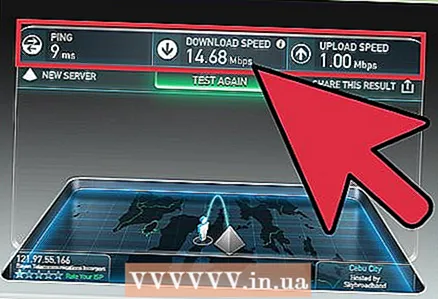 2 Dobijte rezultat provjere. Zapišite sljedeće mjerne podatke: brzinu primanja, brzinu prijenosa i ping.
2 Dobijte rezultat provjere. Zapišite sljedeće mjerne podatke: brzinu primanja, brzinu prijenosa i ping. 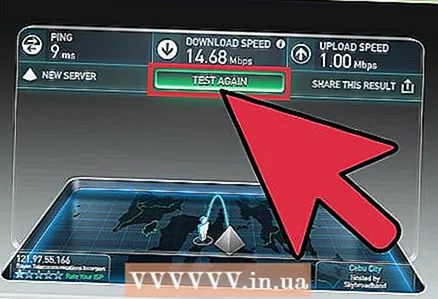 3 Usporedite rezultate. Brzina prijema mora biti najmanje 3 megabita u sekundi, brzina prijenosa mora biti najmanje 0,5 megabita u sekundi, a ping mora biti manji od 150 milisekundi. Ovo su minimalni uvjeti za igranje na mreži. Veća brzina preuzimanja ukazuje na bolju vezu. Ako su vaši rezultati gori od gore prikazanih, trebali biste to popraviti.
3 Usporedite rezultate. Brzina prijema mora biti najmanje 3 megabita u sekundi, brzina prijenosa mora biti najmanje 0,5 megabita u sekundi, a ping mora biti manji od 150 milisekundi. Ovo su minimalni uvjeti za igranje na mreži. Veća brzina preuzimanja ukazuje na bolju vezu. Ako su vaši rezultati gori od gore prikazanih, trebali biste to popraviti.  4 Obratite se svom davatelju internetskih usluga. Ako niste mogli sami poboljšati mrežnu vezu, problem može biti u samoj vezi ili nedovoljnoj brzini mreže.
4 Obratite se svom davatelju internetskih usluga. Ako niste mogli sami poboljšati mrežnu vezu, problem može biti u samoj vezi ili nedovoljnoj brzini mreže.
Savjeti
- Pokušajte igrati u drugo doba dana. Vrhunska vremena za Xbox Live su vikendom navečer. Morate imati izvrsnu internetsku vezu kako u ovom trenutku ne bi došlo do pada i zaostajanja na mreži.
- Ako imate problema s uspostavljanjem dobre veze između usmjerivača i Xbox -a, pokušajte te uređaje povezati Ethernet kabelom.
- Ako već koristite kabel, pokušajte ga zamijeniti novim.
- Možda biste trebali promijeniti postavke vatrozida. Provjerite priručnik usmjerivača ili posjetite web stranicu za upute o tome kako onemogućiti vatrozid da biste testirali svoju vezu. Ako možete, prilagodite svoje postavke dok ne pronađete slatko mjesto koje vam omogućuje povezivanje s Xboxom uživo i pouzdanu vezu. Nemojte trajno onemogućavati vatrozid, inače će vaša mreža biti vrlo ranjiva.
- Pokušajte ponovno pokrenuti modem ako mreža na drugim uređajima također ne radi dobro. Slijedite upute proizvođača.